win8一键锁屏方法
分类:windows7教程 发布时间:2017-04-05 21:00:28
win8一键锁屏方法是什么,现在很多人都使用windows8系统,它有一个新功能就是一键锁屏,相比windows7 系统时的锁屏呆板界面,win8的锁屏特色就显得惹人喜爱了。你们不知道怎么一键锁定?下面就让系统之家小编介绍win8一键锁屏方法。
win8怎么锁定屏幕,系统之家官网win8一键锁屏的操作步骤:
1.同时按下键盘上的Windows徽标键+L键组合键,就可以实现win8一键锁屏的目的了,如图1所示:
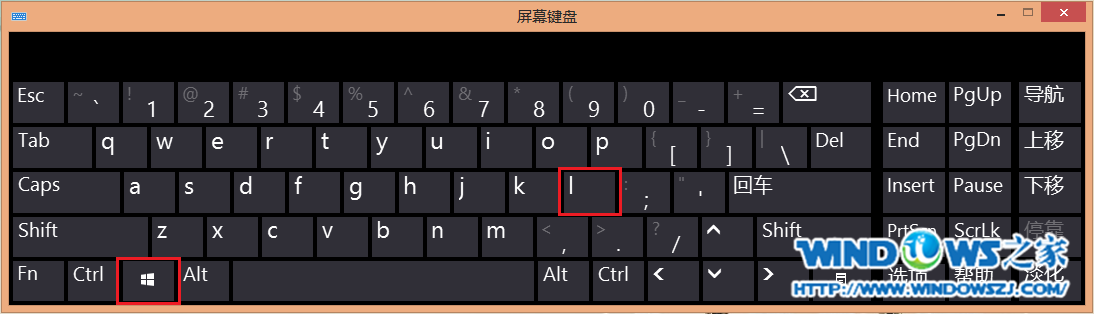
2.锁屏完成后就会出现如图2所示界面:

综上所述,这就是小编给你们提供的win8一键锁屏方法了,相信你们通过小编这篇文章的讲述的方法已经可以一键锁屏,升级了windows8系统不会一键锁屏的网友们,进可以参考小编这个方法进行操作了,谢谢大家的阅读哦!






 立即下载
立即下载







 魔法猪一健重装系统win10
魔法猪一健重装系统win10
 装机吧重装系统win10
装机吧重装系统win10
 系统之家一键重装
系统之家一键重装
 小白重装win10
小白重装win10
 杜特门窗管家 v1.2.31 官方版 - 专业的门窗管理工具,提升您的家居安全
杜特门窗管家 v1.2.31 官方版 - 专业的门窗管理工具,提升您的家居安全 免费下载DreamPlan(房屋设计软件) v6.80,打造梦想家园
免费下载DreamPlan(房屋设计软件) v6.80,打造梦想家园 全新升级!门窗天使 v2021官方版,保护您的家居安全
全新升级!门窗天使 v2021官方版,保护您的家居安全 创想3D家居设计 v2.0.0全新升级版,打造您的梦想家居
创想3D家居设计 v2.0.0全新升级版,打造您的梦想家居 全新升级!三维家3D云设计软件v2.2.0,打造您的梦想家园!
全新升级!三维家3D云设计软件v2.2.0,打造您的梦想家园! 全新升级!Sweet Home 3D官方版v7.0.2,打造梦想家园的室内装潢设计软件
全新升级!Sweet Home 3D官方版v7.0.2,打造梦想家园的室内装潢设计软件 优化后的标题
优化后的标题 最新版躺平设
最新版躺平设 每平每屋设计
每平每屋设计 [pCon planne
[pCon planne Ehome室内设
Ehome室内设 家居设计软件
家居设计软件 微信公众号
微信公众号

 抖音号
抖音号

 联系我们
联系我们
 常见问题
常见问题



